Snap (uttales snæpp) er fagsjargong for å ordne vinduer. Særlig hvis du har en stor skjerm er det ofte nyttig å se på flere vinduer samtidig. Kanskje skriver du en e-post og skal se på noe fra et dokument samtidig. Da er det praktisk å vise dokumentet i ett vindu samtidig som du skriver e-posten i et annet.
Du kan alltid flytte dine vinduer manuelt ved å trykke og holde på venstre musetast når musepeker er på tittel-linja til vinduet, flytte musa (da flyttes vinduet) og slippe museknapp når du har flyttet til din ønskede posisjon.
Snap-verktøyet gjør dette enklere for deg.
OBS! Dette gjelder kun for Windows-11. I Windows-10 må du flytte vinduer manuelt og systemet kan da hjelpe deg ved å foreslå at vinduet skal fylle venstre eller høyre halvdel av skjermen.
Er du på Windows11 kan du bruke snap-verktøyet slik:
- Hold musa over maksimerings/minimerings-symbolet øverst til høyre (bare marker musepeker, ikke trykk).
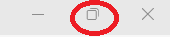
Da vil snap-verktøyet dukke opp:
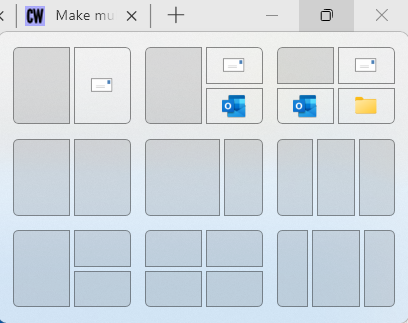
Her ser du at systemet foreslår flere ulike måter å organisere vinduene på.
Det enkleste er å dele skjermen i to slik du ser øverst til venstre. Eller dele i tre slik du ser midterst øverst. Eller hvilken som helst av de andre forslagene du ser i snap-verktøyet. - Du velger den oppdeling du ønsker ved å klikke på den.
Etterpå kan du selvsagt flytte på vinduene som du ønsker.


